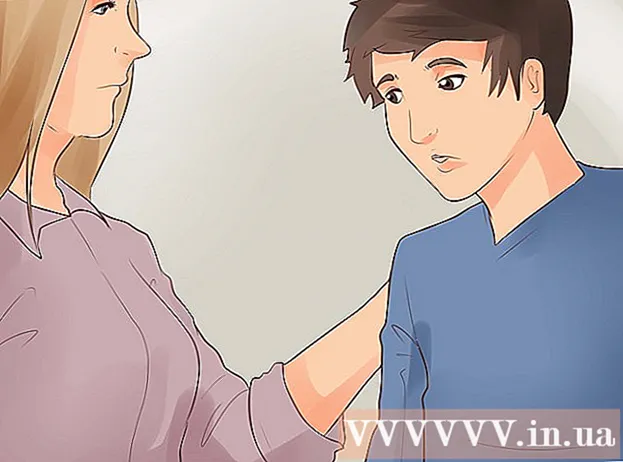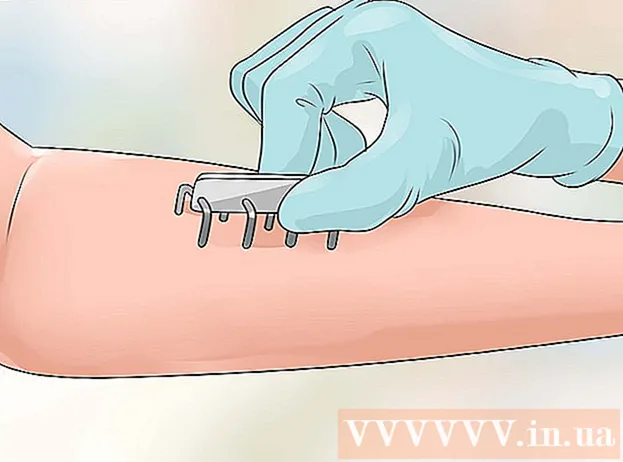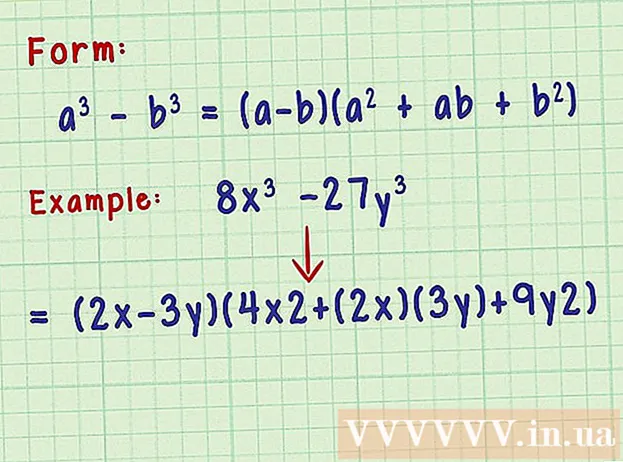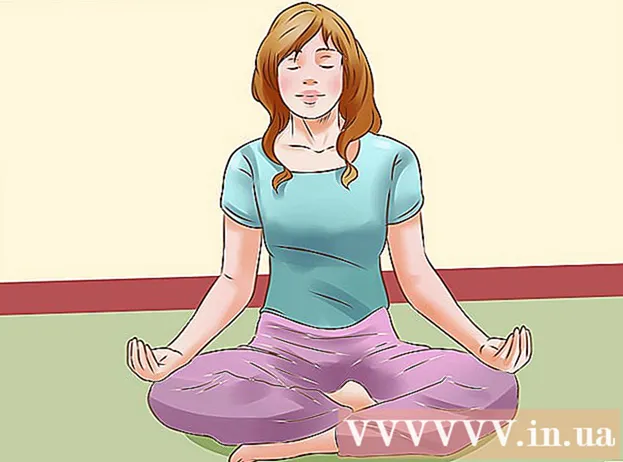Pengarang:
Morris Wright
Tanggal Pembuatan:
2 April 2021
Tanggal Pembaruan:
1 Juli 2024

Isi
- Melangkah
- Metode 1 dari 4: Tautkan ke file baru
- Metode 2 dari 4: Tautkan ke file atau halaman web yang ada
- Metode 3 dari 4: Buat tautan di dalam dokumen
- Metode 4 dari 4: Tautkan ke alamat email
- Tips
- Peringatan
Artikel wikiHow ini menjelaskan cara menautkan ke file, folder, halaman web, atau dokumen baru di Microsoft Excel. Anda dapat melakukan ini di versi Windows dan versi Mac Excel.
Melangkah
Metode 1 dari 4: Tautkan ke file baru
 Buka dokumen Excel. Klik dua kali pada dokumen Excel yang ingin Anda tautkan.
Buka dokumen Excel. Klik dua kali pada dokumen Excel yang ingin Anda tautkan. - Anda juga dapat membuat dokumen baru dengan mengklik dua kali ikon Excel, lalu Koper kosong.
 Pilih sel. Ini harus menjadi sel tempat Anda ingin memasukkan tautan.
Pilih sel. Ini harus menjadi sel tempat Anda ingin memasukkan tautan.  klik Memasukkan. Tab ini terletak di pita di bagian atas jendela Excel. klik Memasukkan untuk membuka menu tepat di bawah pita.
klik Memasukkan. Tab ini terletak di pita di bagian atas jendela Excel. klik Memasukkan untuk membuka menu tepat di bawah pita. - Jika Anda bekerja dengan Mac, membingungkan tab Excel Memasukkan maka tidak dengan item menu Memasukkan di bilah menu Mac Anda.
 klik Hyperlink. Letaknya di sisi kanan menu Memasukkan dalam grup "Tautan". Ini akan membuka jendela.
klik Hyperlink. Letaknya di sisi kanan menu Memasukkan dalam grup "Tautan". Ini akan membuka jendela.  klik Dokumen baru. Tab ini terletak di sisi kiri jendela pop-up.
klik Dokumen baru. Tab ini terletak di sisi kiri jendela pop-up.  Masukkan teks tautan. Ketik teks yang ingin Anda tampilkan di bidang "Teks untuk ditampilkan".
Masukkan teks tautan. Ketik teks yang ingin Anda tampilkan di bidang "Teks untuk ditampilkan". - Jika tidak, nama dokumen baru Anda akan menjadi teks tautan.
 Ketikkan nama untuk dokumen baru. Lakukan ini di bidang "Nama dokumen baru".
Ketikkan nama untuk dokumen baru. Lakukan ini di bidang "Nama dokumen baru".  klik baik. Tombol ini berada di bagian bawah jendela. Secara default, ini akan membuat dan membuka dokumen spreadsheet baru, dan menautkannya di sel yang dipilih dari dokumen spreadsheet lainnya.
klik baik. Tombol ini berada di bagian bawah jendela. Secara default, ini akan membuat dan membuka dokumen spreadsheet baru, dan menautkannya di sel yang dipilih dari dokumen spreadsheet lainnya. - Anda juga dapat memilih opsi "Edit dokumen baru nanti" untuk operasi Anda baik untuk membuat spreadsheet dan menautkan tanpa membuka spreadsheet.
Metode 2 dari 4: Tautkan ke file atau halaman web yang ada
 Buka dokumen Excel. Klik dua kali dokumen Excel di mana Anda ingin meletakkan tautan.
Buka dokumen Excel. Klik dua kali dokumen Excel di mana Anda ingin meletakkan tautan. - Anda juga dapat membuat dokumen baru dengan mengklik dua kali ikon Excel, lalu Koper kosong.
 Pilih sel. Ini harus menjadi sel tempat Anda ingin meletakkan tautan.
Pilih sel. Ini harus menjadi sel tempat Anda ingin meletakkan tautan.  klik Memasukkan. Tab ini terletak di pita di bagian atas jendela Excel. klik Memasukkan untuk membuka menu tepat di bawah pita.
klik Memasukkan. Tab ini terletak di pita di bagian atas jendela Excel. klik Memasukkan untuk membuka menu tepat di bawah pita. - Jika Anda bekerja dengan Mac, membingungkan tab Excel Memasukkan maka tidak dengan item menu Memasukkan di bilah menu Mac Anda.
 klik Hyperlink. Letaknya di sisi kanan menu Memasukkan dalam grup "Tautan". Ini akan membuka jendela.
klik Hyperlink. Letaknya di sisi kanan menu Memasukkan dalam grup "Tautan". Ini akan membuka jendela.  klik File atau halaman web yang sudah ada. Tombol ini berada di sisi kiri jendela.
klik File atau halaman web yang sudah ada. Tombol ini berada di sisi kiri jendela.  Masukkan teks tautan. Ketik teks yang ingin Anda tampilkan di bidang "Teks untuk ditampilkan".
Masukkan teks tautan. Ketik teks yang ingin Anda tampilkan di bidang "Teks untuk ditampilkan". - Jika tidak, jalur dari folder ke dokumen baru Anda menjadi teks tautan.
 Pilih tujuan. Klik salah satu tab berikut:
Pilih tujuan. Klik salah satu tab berikut: - Folder saat ini - cari file di folder tersebut Dokumen atau Desktop.
- Halaman dilihat - mencari melalui halaman web yang baru dilihat.
- File terbaru - mencari melalui file excel yang baru dibuka.
 Pilih file atau halaman web. Klik file, folder, atau alamat web yang ingin Anda tautkan. Jalur ke folder tersebut akan muncul di kotak teks "Alamat" di bagian bawah jendela.
Pilih file atau halaman web. Klik file, folder, atau alamat web yang ingin Anda tautkan. Jalur ke folder tersebut akan muncul di kotak teks "Alamat" di bagian bawah jendela. - Anda juga dapat menyalin URL dari internet di kotak pengujian "Alamat".
 klik baik. Ini terletak di bagian bawah halaman. Ini akan membuat tautan di sel yang ditentukan.
klik baik. Ini terletak di bagian bawah halaman. Ini akan membuat tautan di sel yang ditentukan. - Perhatikan bahwa jika Anda memindahkan item yang ditunjuk tautan, tautan itu tidak akan berfungsi lagi.
Metode 3 dari 4: Buat tautan di dalam dokumen
 Buka dokumen Excel. Klik dua kali pada dokumen Excel yang ingin Anda tautkan.
Buka dokumen Excel. Klik dua kali pada dokumen Excel yang ingin Anda tautkan. - Anda juga dapat membuka dokumen baru dengan mengklik dua kali pada ikon Excel dan kemudian Koper kosong.
 Pilih sel. Ini harus menjadi sel tempat Anda ingin meletakkan tautan.
Pilih sel. Ini harus menjadi sel tempat Anda ingin meletakkan tautan.  klik Memasukkan. Tab ini berada di pita (hijau) di bagian atas jendela Excel. klik Memasukkan untuk membuka menu, tepat di bawah pita.
klik Memasukkan. Tab ini berada di pita (hijau) di bagian atas jendela Excel. klik Memasukkan untuk membuka menu, tepat di bawah pita. - Jika Anda bekerja dengan Mac, membingungkan tab Excel Memasukkan maka tidak dengan item menu Memasukkan di bilah menu Mac Anda.
 klik Hyperlink. Letaknya di sisi kanan menu Memasukkan dalam grup "Tautan". Ini akan membuka jendela.
klik Hyperlink. Letaknya di sisi kanan menu Memasukkan dalam grup "Tautan". Ini akan membuka jendela.  klik Tempatkan di dokumen ini. Anda dapat menemukannya di sisi kiri jendela.
klik Tempatkan di dokumen ini. Anda dapat menemukannya di sisi kiri jendela.  Masukkan teks tautan. Ketik teks yang ingin Anda tampilkan di bidang "Teks untuk ditampilkan".
Masukkan teks tautan. Ketik teks yang ingin Anda tampilkan di bidang "Teks untuk ditampilkan". - Jika tidak, teks tautan akan sama dengan nama sel yang ditautkan.
 klik baik. Ini akan membuat tautan di sel yang dipilih. Jika Anda mengklik tautan tersebut, Excel akan secara otomatis memilih sel yang ditautkan.
klik baik. Ini akan membuat tautan di sel yang dipilih. Jika Anda mengklik tautan tersebut, Excel akan secara otomatis memilih sel yang ditautkan.
Metode 4 dari 4: Tautkan ke alamat email
 Buka dokumen Excel. Klik dua kali dokumen Excel yang ingin Anda letakkan tautannya.
Buka dokumen Excel. Klik dua kali dokumen Excel yang ingin Anda letakkan tautannya. - Anda juga dapat membuka dokumen baru dengan mengklik dua kali pada ikon Excel dan kemudian Koper kosong.
 Pilih sel. Ini harus menjadi sel tempat Anda ingin meletakkan tautan.
Pilih sel. Ini harus menjadi sel tempat Anda ingin meletakkan tautan.  klik Memasukkan. Tab ini berada di pita (hijau) di bagian atas jendela Excel. klik Memasukkan untuk membuka menu, tepat di bawah pita.
klik Memasukkan. Tab ini berada di pita (hijau) di bagian atas jendela Excel. klik Memasukkan untuk membuka menu, tepat di bawah pita. - Jika Anda bekerja dengan Mac, membingungkan tab Excel Memasukkan maka tidak dengan item menu Memasukkan di bilah menu Mac Anda.
 klik Hyperlink. Letaknya di sisi kanan menu Memasukkan dalam grup "Tautan". Ini akan membuka jendela.
klik Hyperlink. Letaknya di sisi kanan menu Memasukkan dalam grup "Tautan". Ini akan membuka jendela.  klik Alamat email. Tombol ini berada di sisi kiri jendela.
klik Alamat email. Tombol ini berada di sisi kiri jendela.  Masukkan teks tautan. Ketik teks yang ingin Anda tampilkan di bidang "Teks untuk ditampilkan".
Masukkan teks tautan. Ketik teks yang ingin Anda tampilkan di bidang "Teks untuk ditampilkan". - Jika Anda tidak mengubah teks tautan, alamat email akan muncul dengan sendirinya.
 Masukkan alamat email. Masukkan alamat email untuk link di bidang "Alamat Email".
Masukkan alamat email. Masukkan alamat email untuk link di bidang "Alamat Email". - Anda juga dapat memasukkan subjek yang telah ditentukan sebelumnya di bidang "Subjek", yang akan menyebabkan tautan email membuka pesan email baru dengan subjek yang sudah dimasukkan.
 klik baik. Ini adalah tombol di bagian bawah jendela.
klik baik. Ini adalah tombol di bagian bawah jendela.
Tips
- Anda juga dapat menambahkan tautan dengan fungsi tautan: type = HYPERLINK (tautan lokasi, nama) dalam sel, di mana "link lokasi" adalah jalur ke file, folder, atau halaman web, dan "nama" adalah teks yang ditampilkan di link.
Peringatan
- Jika Anda memindahkan file yang ditautkan ke spreadsheet Excel, Anda perlu menyesuaikan tautan agar mengarah ke lokasi file baru.